以下是我自己玩《极品飞车 13:变速》时整理的配置要求、存档位置和安装经验,都是实际操作过的内容,分享给刚接触这款游戏的朋友:
一、能玩起来的配置要求
极品飞车 13 的配置不算 “吃硬件”,早年的电脑也能跑,分最低能玩和玩得舒服两档:
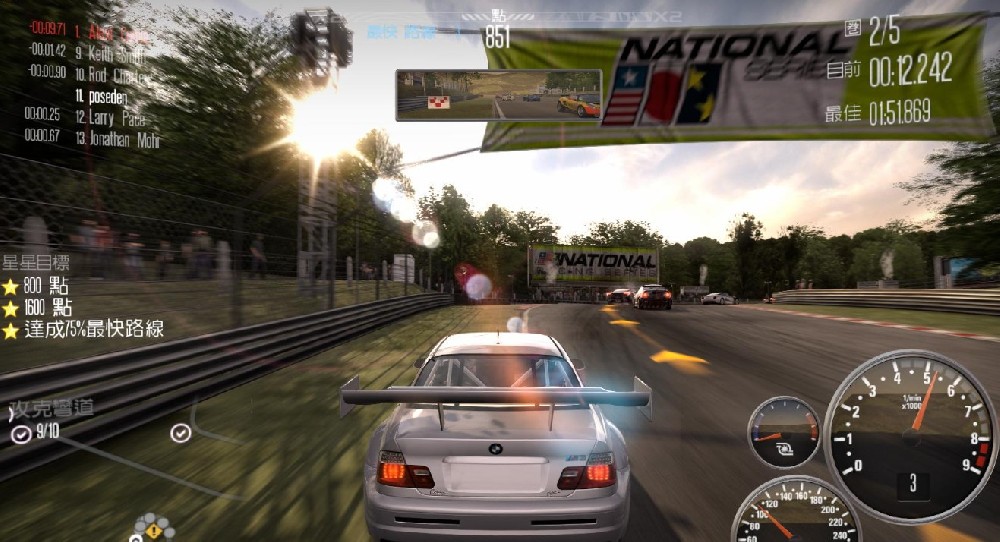
最低配置(能跑,但画质要调低):CPU 得是 Intel 奔腾 4 3.2GHz 或 AMD 速龙 64 X2 4200+;内存 XP 系统 1GB、Vista/7 系统 2GB;显卡要有 256MB 显存(比如 NVIDIA GeForce 7800 GT、ATI Radeon X1800 XT);硬盘留 10GB 空间就行,系统用 XP/Vista/7 都可以。
推荐配置(画质流畅,能开点特效):CPU 换 Intel 酷睿 2 Duo E6600 或 AMD Phenom X3 8750;内存 XP 升 2GB、Vista/7 升 3GB;显卡换 512MB 显存的(比如 NVIDIA GeForce 8800 GT、ATI Radeon HD 3870),这样跑起来不会卡顿,赛道细节也能看清。
二、存档位置怎么找?
游戏默认把存档存在C 盘的 “我的文档” 里,具体路径是:
C:Documents and Settings你的电脑用户名My DocumentsNFS SHIFT
(比如你电脑用户名是 “Admin”,就是C:Documents and SettingsAdminMy DocumentsNFS SHIFT)
要是 C 盘空间不够,想把存档移到其他盘也可以 —— 但不建议直接改游戏设置,更简单的办法是把 “我的文档” 整个移到 D 盘或 E 盘(Windows 系统能直接改 “我的文档” 路径,百度搜 “修改我的文档位置” 有教程),这样存档会自动跟着过去,游戏也能正常读取。
另外,如果你下了 “全车辆 / 无限金钱” 的存档,直接把存档文件复制到My DocumentsNFS SHIFT文件夹里,把文件名改成你游戏里的用户名(比如你游戏角色叫 “Speed”,就把存档文件改名成 “Speed”),进游戏就能用了。
三、安装步骤(附避坑指南)
我自己用的是英文镜像 + 中文补丁的组合(英文镜像更稳定,不容易闪退),步骤如下:
准备工具:下载游戏英文镜像(比如去游戏论坛找,后缀是.iso 或.mds),装个虚拟光驱(比如 Daemon Tools Lite,免费的)。
加载镜像:打开虚拟光驱,把下载的镜像文件 “加载” 进去(像插光盘一样),会自动弹出安装界面。

开始安装:点 “安装游戏”,选安装路径 ——建议默认(C:Program FilesEA GamesNeed for Speed Shift),改路径容易出 “找不到游戏文件” 的问题。
输入序列号:镜像里一般有个SN.txt文件,复制里面的序列号贴进去(比如 “X6XK-9X9X-9X9X-9X9X-9X9X” 这种格式)。
装运行库:安装过程中会提示装 DirectX 和 Visual C++ 运行库,必须装!不然游戏打不开(要是没装,去微软官网下最新版补上)。
免 CD 补丁:安装完成后,不要直接打开游戏 —— 镜像里有个CRACK文件夹,把里面的所有文件复制到游戏安装目录(就是刚才选的路径),覆盖原来的文件(这一步是绕开光盘验证,不然得一直插镜像)。
装中文补丁(可选):下载个极品飞车 13 中文补丁(论坛里很多),把补丁文件复制到安装目录覆盖,再打开游戏就是中文了。
安装时的 “坑” 要注意
坑 1:提示 “无法解压缩”:大概率是你的磁盘分区是 FAT32 格式(FAT32 不支持单个超过 4GB 的文件)。解决办法:按 Win+R 打开 “运行”,输入cmd,回车,然后输入convert X: /fs:ntfs(X 是你要安装的分区,比如 D 盘就是convert D: /fs:ntfs),按提示操作就行,不会丢文件。
坑 2:找不到序列号:再仔细翻镜像里的文件,CRACK文件夹或根目录里肯定有SN.txt或序列号.txt。
坑 3:安装后打不开:检查 DirectX 和 Visual C++ 有没有装全,要是没装,去微软官网下 “DirectX End-User Runtime” 和 “Visual C++ Redistributable” 最新版装上。
以上就是我玩极品飞车 13 的实际经验,应该能帮到刚入手的朋友 —— 毕竟是老游戏了,配置和安装都不算复杂,慢慢折腾总能搞定~











